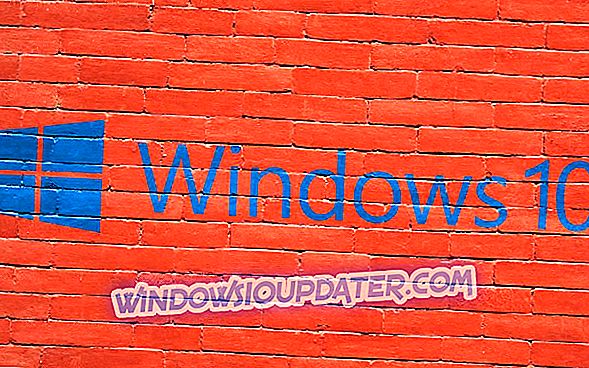Ada beberapa hal yang berubah di versi Internet Explorer Microsoft dari waktu ke waktu. Salah satunya adalah ikon email yang Anda tahu ada di bilah perintah aplikasi. Baca posting ini untuk mempelajari apa yang terjadi padanya dan bagaimana Anda dapat mengaktifkan ikon email Internet Explorer di Windows 10 atau Windows 8.1 dalam waktu singkat.
Ikon email ini telah diubah di Internet Explorer untuk Windows 8.1 dan Windows 10 menjadi ikon Baca surat. Meskipun ikon ini di Windows 8.1 atau Windows 10 memiliki fungsi yang serupa, ikon ini juga memiliki beberapa fitur tambahan. Lanjutkan membaca posting ini untuk mengetahui bagaimana Anda dapat menemukan dan menggunakan ikon ini sesuai keinginan Anda.
Aktifkan ikon email (Baca Surat) di IE pada Windows 10, 8.1
- Gerakkan mouse ke sisi kanan atas layar.
- Ketika bilah Mantra terbuka, klik kiri atau ketuk ikon "Cari" yang Anda miliki di sana.
- Di kotak pencarian, Anda harus menulis "Internet explorer".
- Klik kiri atau ketuk pada Internet Explorericon yang muncul setelah pencarian selesai.
- Klik kanan pada "Command bar" yang Anda miliki di Windows Internet explorer.
- Gerakkan mouse ke fitur "Kustomisasi" dan klik kiri atau ketuk opsi "Tambah atau hapus perintah".
- Tepat di bawah topik "Tombol bilah alat yang tersedia" Anda harus memiliki opsi "Baca email".
- Klik kiri atau ketuk tombol "Baca email" dan Klik kiri atau ketuk lagi pada tombol "Tambah" di jendela itu.
- Klik kiri pada tombol "Tutup" yang terletak di sisi bawah layar.
- Sekarang Anda harus me-restart aplikasi IE Anda agar perubahan sepenuhnya berlaku.
- Buka lagi aplikasi IE dan lihat apakah Anda memiliki tombol "Baca email" di bilah perintah.
Jadi, sekarang Anda memiliki ikon email atau membaca ikon email untuk versi Internet Explorer yang lebih baru di bilah perintah dan siap digunakan. Anda dapat mengaktifkan atau menonaktifkan ikon ini kapan pun Anda mau dengan mengikuti tutorial di atas. Jika Anda mengalami masalah saat mengikuti tutorial ini, beri tahu kami dengan menulis kami di bagian komentar di bawah.
PEMBARUAN: Microsoft tidak lagi mendukung versi Internet Explorer yang lama. Faktanya, Internet Explorer 11 adalah satu-satunya versi browser IE yang saat ini didukung. Untuk pengalaman menjelajah yang optimal, kami sarankan untuk menggunakan Microsoft Edge atau browser pihak ketiga lainnya seperti Google Chrome, Mozilla Firefox, Opera, Vivaldi atau browser Tor.
Catatan Editor : Posting ini awalnya diterbitkan pada November 2014 dan telah diperbarui untuk kesegaran, dan akurasi.